La gestion des privilèges sur Linux est un enjeu crucial pour la sécurité et la fonctionnalité des systèmes. Ce guide détaillé vous accompagne pas à pas dans la procédure d’ajout d’un utilisateur au fichier sudoers, vous permettant ainsi d’exécuter des commandes avec des droits élevés en toute sécurité.
Introduction au contrôle des privilèges sous Linux
Dans l’univers de Linux, la distinction entre les droits d’un utilisateur standard et ceux du superutilisateur, souvent appelé root, est fondamentale. Gérer ces droits est une tâche quotidienne pour de nombreux administrateurs de systèmes. Ici, nous allons détailler une opération critique : l’ajout d’un utilisateur au groupe sudo et au fichier sudoers. Cette action permet d’octroyer à des utilisateurs la capacité d’exécuter des commandes qui sont normalement réservées à l’utilisateur root.
Comprendre le rôle du fichier sudoers
Le fichier sudoers est le cœur de la gestion des privilèges sur un système Linux. Il spécifie quels utilisateurs ou groupes peuvent exécuter des commandes en tant que root ou tout autre utilisateur du système. Modifier ce fichier doit être fait avec prudence, car des erreurs peuvent compromettre la sécurité ou la fonctionnalité du système.
Prérequis avant de modifier le fichier sudoers
Avant de procéder, assurez-vous d’avoir accès au compte root ou des droits équivalents pour ajouter ou modifier les entrées dans le fichier sudoers.
Utiliser visudo pour modifier le fichier sudoers
La commande visudo est un éditeur de texte sécurisé pour la modification du fichier sudoers. Il effectue une vérification syntaxique avant de sauvegarder les modifications, réduisant ainsi le risque d’erreur.
Comment modifier le fichier sudoers en toute sécurité
Pour ajouter un utilisateur au fichier sudoers :
- Ouvrez un terminal.
- Tapez
sudo visudoet appuyez sur Entrée. - Vous serez peut-être invité à saisir votre mot de passe.
Ajout d’un utilisateur à la liste sudoers
Procédure détaillée pour ajouter un utilisateur
Une fois à l’intérieur du fichier, vous devrez ajouter une ligne suivant ce modèle :
nom_utilisateur ALL=(ALL:ALL) ALL
Cela signifie que l’utilisateur nom_utilisateur peut exécuter des commandes en tant que root (et tout autre utilisateur) sur toutes les machines (ce que spécifie le premier ALL), en utilisant toutes les méthodes d’authentification (le second ALL), et exécuter toutes les commandes (le troisième ALL).
Ajouter un utilisateur à un groupe sudo
Au lieu d’ajouter chaque utilisateur individuellement, vous pouvez les ajouter au groupe sudo :
%groupe_sudo ALL=(ALL:ALL) ALL
Dans ce cas, tous les membres du groupe sudo auront les mêmes privilèges que ceux définis pour le groupe.
Exemples de configurations du fichier sudoers
Voici un exemple de configuration pour un utilisateur sudo sur une distribution comme Debian :
johndoe ALL=(ALL:ALL) NOPASSWD:ALL
Cela permet à l’utilisateur johndoe d’exécuter des commandes sans avoir à saisir son mot de passe à chaque fois.
Considérations importantes et bonnes pratiques
Sécurité et simplicité
Il est essentiel de ne pas donner plus de privilèges que nécessaire. L’utilisation de NOPASSWD doit être limitée aux cas où elle est absolument nécessaire et uniquement pour des utilisateurs de confiance.
Protéger le fichier sudoers
Toujours utiliser visudo pour modifier le fichier sudoers afin d’éviter des erreurs de syntaxe qui pourraient rendre le système inutilisable.
Témoignage
Jean, un administrateur de système sous Linux, nous confie :
« Modifier le fichier sudoers est une opération délicate qui doit être effectuée avec la plus grande attention. Une simple faute de frappe peut compromettre la sécurité du système entier. »
Étapes à suivre
- Ouvrez le terminal.
- Utilisez la commande
sudo visudo. - Entrez votre propre mot de passe, si demandé.
- Ajoutez la ligne correspondante pour l’utilisateur ou le groupe.
- Enregistrez et fermez le fichier en suivant les instructions de visudo.
Avec ces informations, l’ajout d’un utilisateur au fichier sudoers devrait être une tâche claire et maîtrisée. Il est toujours conseillé de se documenter sur les pratiques spécifiques de sa distribution Linux et de maintenir un système sécurisé et bien géré.
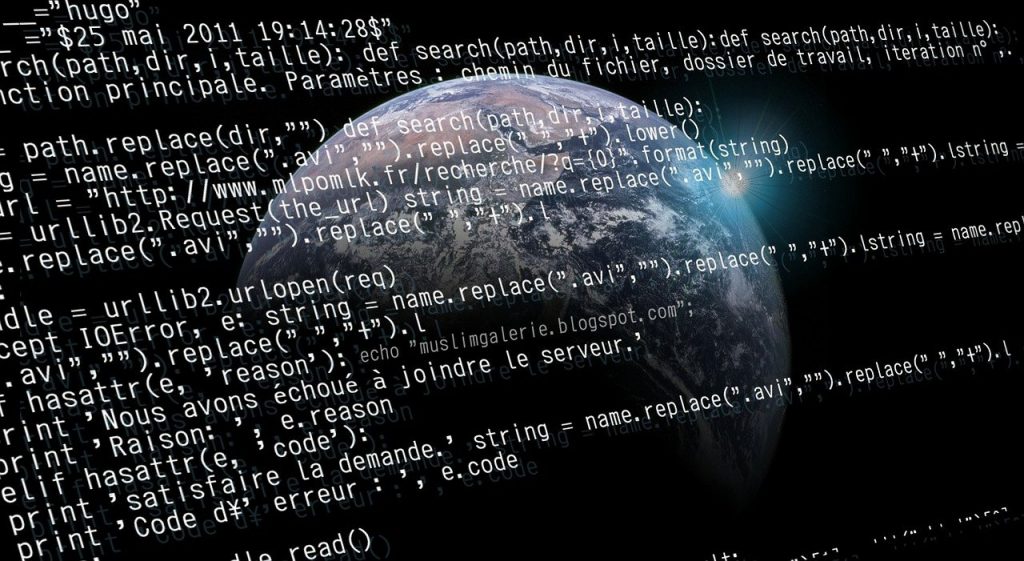
FAQ : Gestion des utilisateurs dans le fichier sudoers sous Linux
Comment puis-je ajouter plusieurs utilisateurs en une seule fois au fichier sudoers?
Pour ajouter plusieurs utilisateurs simultanément, la méthode la plus efficace est de les inclure dans un groupe qui a déjà des privilèges sudo. Vous pouvez créer un groupe sudo spécifique et ajouter la ligne correspondante une seule fois dans le fichier sudoers pour l’ensemble du groupe.
Est-il possible de restreindre les commandes qu’un utilisateur sudo peut exécuter?
Oui, vous pouvez spécifier les commandes exactes qu’un utilisateur est autorisé à exécuter en les listant explicitement dans le fichier sudoers à la place du troisième ALL. Par exemple: johndoe ALL=(ALL:ALL) /usr/bin/apt-get, /usr/bin/systemctl.
Y a-t-il un risque de sécurité en modifiant le fichier sudoers?
Toute modification apportée aux droits d’utilisateur comporte un certain risque de sécurité si elle n’est pas effectuée correctement. Il est important de n’accorder des privilèges d’utilisateur root qu’aux utilisateurs qui en ont besoin et de comprendre pleinement chaque modification. Utiliser visudo aide à prévenir les erreurs de syntaxe qui pourraient autrement compromettre la sécurité du système.
Que se passe-t-il si je commets une erreur en modifiant le fichier sudoers?
Si une erreur de syntaxe se produit lors de la modification du fichier sudoers et que visudo est utilisé, il signalera l’erreur et donnera la possibilité de la corriger avant de sauvegarder le fichier. Si le fichier est enregistré avec des erreurs et que vous ne pouvez plus utiliser sudo, vous devrez vous connecter en tant qu’utilisateur root pour corriger le problème ou démarrer le système en mode de récupération pour effectuer les corrections nécessaires.
Comment puis-je supprimer un utilisateur du fichier sudoers?
Pour supprimer un utilisateur du fichier sudoers, vous devez simplement supprimer la ligne correspondant à cet utilisateur ou modifier les privilèges énumérés. Il est également possible de supprimer l’utilisateur du groupe sudo si c’est ainsi que les privilèges lui avaient été accordés. N’oubliez pas de sauvegarder vos modifications avec visudo pour éviter les erreurs.
En suivant ces réponses, vous devriez être capable de gérer les privilèges d’utilisateur dans le fichier sudoers de manière efficace et sécuritaire, en garantissant un équilibre entre accessibilité et sécurité sur vos systèmes Linux.
